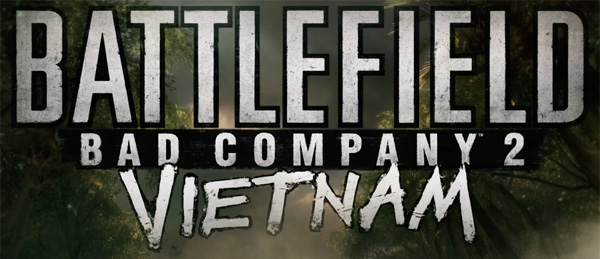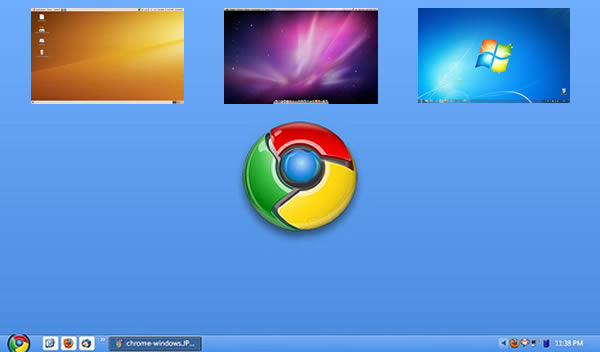Foi-se o tempo em que editar vídeos era um luxo para poucos. Hoje existem programas de edição voltados para o usuário comum, tão fáceis de usar que até a sua avó daria conta do recado. E o melhor, alguns deles são gratuitos e podem ser utilizados pela internet, sem precisar baixar nada.
Uma boa opção é o recém-lançado editor online do YouTube, que permite cortar vídeos pessoais publicados no site. O editor, ainda em fase de testes, está em http://www.youtube.com/editor. Dá para reduzir vídeos muito longos ou combiná-los, além de inserir trilha sonora.

O YouTube Editor oferece uma lista de mais de 10 mil músicas, mas dificilmente você encontrará seu artista favorito. Ao optar pela trilha sonora, entretanto, o som original do vídeo é perdido. Além disso, o Google se reserva o direito de incluir anúncios nos vídeos que utilizarem essas canções. Para usar o serviço, é preciso ter uma conta no YouTube e não enviar vídeos com mais de dez minutos de duração, uma restrição do site.
Por oferecer apenas funções básicas, o programa é indicado para usuários domésticos, sem pretensão de concorrer com ferramentas profissionais como Final Cut, da Apple, ou o Premiere, da Adobe. E como é baseado na nuvem, ou seja, roda na Internet, o desempenho depende em parte da qualidade da conexão.
O YouTube Editor deve ganhar novas ferramentas ao logo do tempo. Contudo, por sua praticidade e facilidade, dá conta do recado para quem só quer brincar de fazer vídeos.
O YouTube Editor é muito simples e os principais comandos seguem a lógica de arrastar botões e barras
Arraste as imagens de pré-visualização presentes em Meus Vídeos para o quadrado vazio identificado por um ícone de filmadora, localizado na linha de edição logo abaixo. Imediatamente, aparecerá um novo quadrado ao lado para inserir outro vídeo e assim por diante.
Para cortar os vídeos inseridos, passe o mouse em cima dos quadrados da linha de edição e uma tesoura aparecerá. Ao clicar nela, uma janela “Edit clip” será aberta na tela.
Arraste as barras laterais para definir o corte, isto é, o início e o fim do filme, e escolha a opção “Save” para salvar a edição.
Se quiser trilha sonora, selecione “Áudio”, ao lado de "meus vídeos". As músicas aparecerão listadas por gênero ou artista e há uma caixa para busca. Coloque o mouse em cima de um dos títulos e o ícone “Play” aparecerá. Clique sobre ele para escutar a música. Para selecioná-la como trilha do vídeo, basta clicar o sinal de mais.
Para acompanhar o resultado do trabalho, aperte "play" na tela preta ao lado e assista ao vídeo.
Se estiver satisfeito, clique em "publicar" e pronto! Seu vídeo está no YouTube!
Uma boa opção é o recém-lançado editor online do YouTube, que permite cortar vídeos pessoais publicados no site. O editor, ainda em fase de testes, está em http://www.youtube.com/editor. Dá para reduzir vídeos muito longos ou combiná-los, além de inserir trilha sonora.

O YouTube Editor oferece uma lista de mais de 10 mil músicas, mas dificilmente você encontrará seu artista favorito. Ao optar pela trilha sonora, entretanto, o som original do vídeo é perdido. Além disso, o Google se reserva o direito de incluir anúncios nos vídeos que utilizarem essas canções. Para usar o serviço, é preciso ter uma conta no YouTube e não enviar vídeos com mais de dez minutos de duração, uma restrição do site.
Por oferecer apenas funções básicas, o programa é indicado para usuários domésticos, sem pretensão de concorrer com ferramentas profissionais como Final Cut, da Apple, ou o Premiere, da Adobe. E como é baseado na nuvem, ou seja, roda na Internet, o desempenho depende em parte da qualidade da conexão.
O YouTube Editor deve ganhar novas ferramentas ao logo do tempo. Contudo, por sua praticidade e facilidade, dá conta do recado para quem só quer brincar de fazer vídeos.
Dicas de edição de video
O YouTube Editor é muito simples e os principais comandos seguem a lógica de arrastar botões e barras
Arraste as imagens de pré-visualização presentes em Meus Vídeos para o quadrado vazio identificado por um ícone de filmadora, localizado na linha de edição logo abaixo. Imediatamente, aparecerá um novo quadrado ao lado para inserir outro vídeo e assim por diante.
Para cortar os vídeos inseridos, passe o mouse em cima dos quadrados da linha de edição e uma tesoura aparecerá. Ao clicar nela, uma janela “Edit clip” será aberta na tela.
Arraste as barras laterais para definir o corte, isto é, o início e o fim do filme, e escolha a opção “Save” para salvar a edição.
Se quiser trilha sonora, selecione “Áudio”, ao lado de "meus vídeos". As músicas aparecerão listadas por gênero ou artista e há uma caixa para busca. Coloque o mouse em cima de um dos títulos e o ícone “Play” aparecerá. Clique sobre ele para escutar a música. Para selecioná-la como trilha do vídeo, basta clicar o sinal de mais.
Para acompanhar o resultado do trabalho, aperte "play" na tela preta ao lado e assista ao vídeo.
Se estiver satisfeito, clique em "publicar" e pronto! Seu vídeo está no YouTube!